如何通过Chrome浏览器解决网页中的重定向问题
时间:2025-04-21
来源:谷歌浏览器官网

首先,检查网址是否正确。有时候,输入错误的网址会导致重定向。仔细核对网址,确保没有拼写错误或遗漏字符。
其次,清除浏览器缓存和 Cookie。过多的缓存和 Cookie 可能会干扰网页的正常加载。打开 Chrome 浏览器,点击右上角的菜单按钮,选择“更多工具”,然后点击“清除浏览数据”。在弹出的窗口中,选择要清除的内容,如缓存、Cookie 等,然后点击“清除数据”。
再者,尝试禁用浏览器扩展程序。某些扩展程序可能与网页冲突,导致重定向问题。点击浏览器右上角的菜单按钮,选择“更多工具”,然后点击“扩展程序”。在扩展程序页面,可以逐个禁用或卸载不需要的扩展程序。
另外,更新 Chrome 浏览器到最新版本。旧版本的浏览器可能存在兼容性问题,导致网页重定向异常。点击浏览器右上角的菜单按钮,选择“帮助”,然后点击“关于 Google Chrome”。如果有可用的更新,浏览器会自动下载并安装。
最后,如果以上方法都无法解决问题,可以尝试更换网络环境。有时候,网络问题可能导致网页重定向错误。切换到其他网络,如使用手机热点或连接其他 Wi-Fi 网络,再次访问网页看是否还会出现重定向问题。
通过这些步骤,通常可以解决 Chrome 浏览器中的重定向问题。如果问题仍然存在,可能需要进一步检查网站的设置或联系网站管理员寻求帮助。
猜你喜欢
谷歌浏览器快捷操作技巧全面提升效率
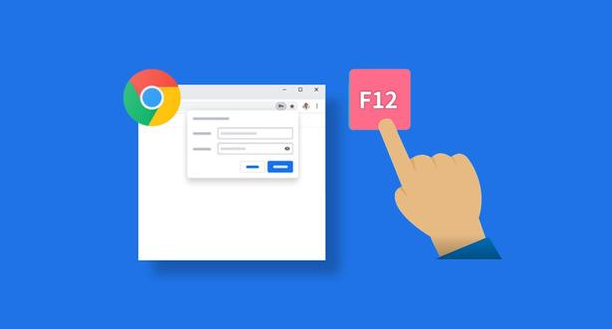 Chrome浏览器如何快速清理缓存释放电脑内存
Chrome浏览器如何快速清理缓存释放电脑内存
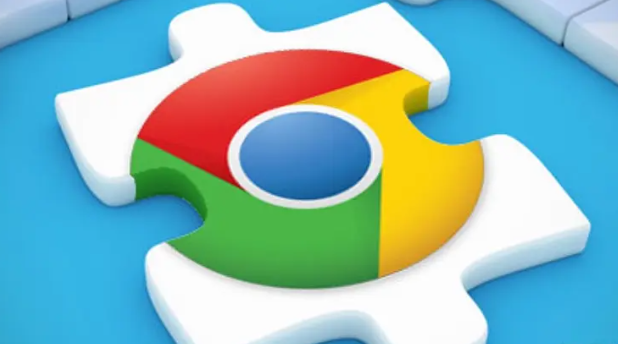 google Chrome插件更新后数据丢失怎么恢复
google Chrome插件更新后数据丢失怎么恢复
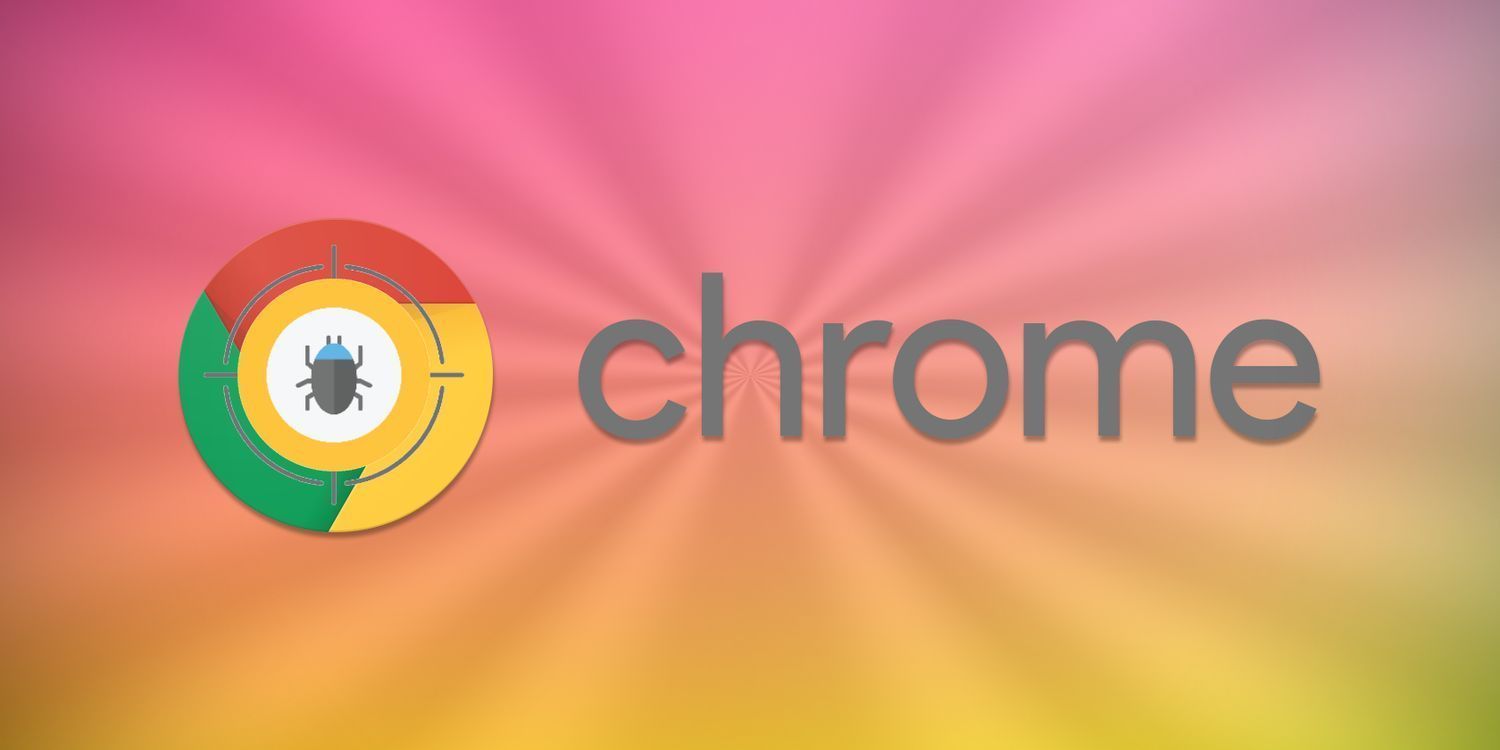 Google Chrome浏览器字体过大影响排版怎么缩放设置
Google Chrome浏览器字体过大影响排版怎么缩放设置
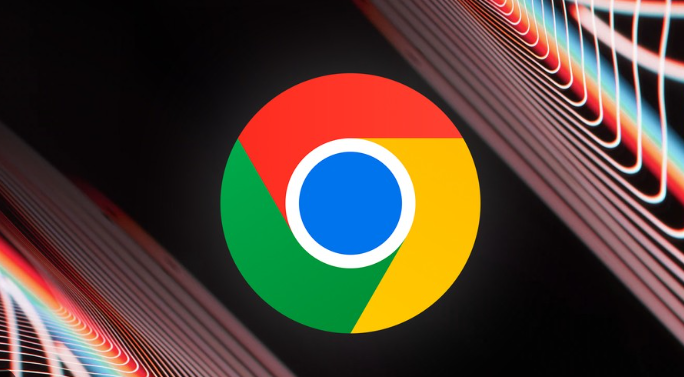
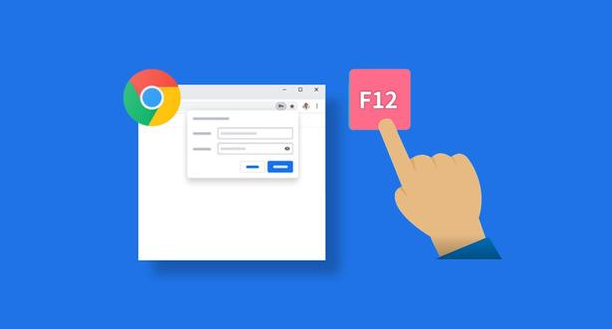
谷歌浏览器快捷操作方法丰富,用户掌握技巧可加快常用操作速度,提升浏览效率和工作便捷性。
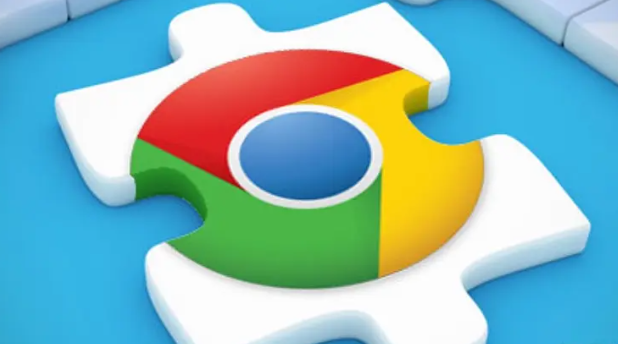
Chrome浏览器清理缓存能有效释放内存资源。本文分享快速清理方法,帮助提升电脑运行效率和浏览速度。
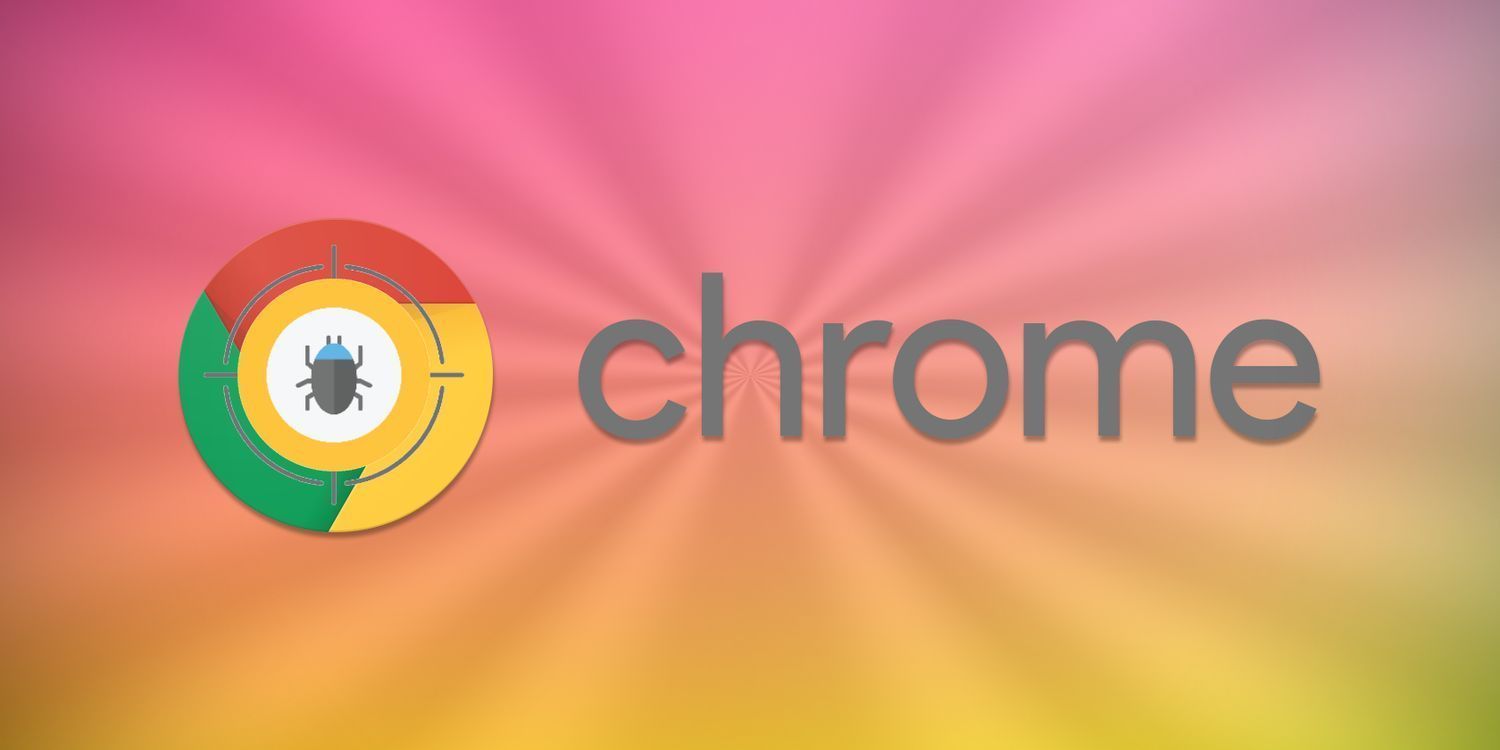
在Chrome插件更新后如果数据丢失,可以尝试恢复插件的备份文件,或检查插件设置中是否有恢复历史数据的选项。
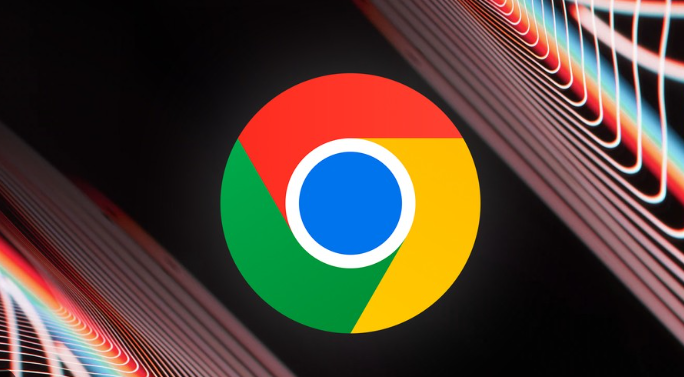
Google Chrome浏览器字体显示过大,影响页面排版。通过缩放设置调整字体大小,恢复合理视觉效果。

